E’ molto facile eliminare conversazioni WhatsApp da iPhone o messaggi singoli. È possibile eliminare singoli messaggi, intere coversazioni, o l’intera cronologia della chat. Ecco le varie procedure da seguire:
![whatsapp-iphone[1]](https://www.softstore.it/wp-content/uploads/2014/06/whatsapp-iphone1.jpg) Come Eliminare un singolo messaggio in una conversazione Whatsapp:
Come Eliminare un singolo messaggio in una conversazione Whatsapp:
Passo 1. Apri WhatsApp sul tuo iPhone e assicurati che ci sia connessione internet. Apri la conversazione, che comprende il messaggio che si vuole eliminare.
Passo 2. Fai click su “Modifica” in alto al messaggio che si desidera eliminare. Dopo che il messaggio viene selezionato, fai clic sul cestino in basso.
Come eliminare un’intera conversazione Whatsapp da iPhone:
Passo 1. Vai nella sezione Chat. Sfiora la chat da destra a sinistra.
Passo 2. Quando appare il pulsante Elimina, cliccaci sopra.
Nota: se si usa tale procedura per eliminare una conversazione in un gruppo, verrai rimosso dal gruppo stesso. Per evitare ciò prova a cancellare tutta la cronologia e segui la procedura qui sotto.
Come eliminare tutta la cronologia WhatsApp su iPhone:
Passo 1. Avvia WhatsApp e vai su Impostazioni. Scorri verso il basso.
Passo 2. Premi “Cancella tutte le conversazioni”.
Se si elimina accidentalmente una conversazione o l’intera cronologia Whatsapp dal vostro iPhone e vuoi recuperare le informazioni, potrai provare Dr.Fone per iOS che è un software in grado di recuperare messaggi cancellati su WhatsApp (sia su dispositivi iOS che Android).
Se invece stai per cambiare telefono e devi regalare o rivendere l’attuale iPhone, ecco di seguito due soluzioni software per eliminare DEFINITIVAMENTE le conversazioni WhatsApp dal tuo iPhone.
Soluzione n.1. Cancellare Whatsapp definitivamente con dr.Fone
Innanzitutto scarica e installa dr.Fone sul tuo PC o Mac dai link seguenti:
Schermata che vedrai dopo l’installazione:

Clicca in basso sulla funzione CANCELLA e collega il tuo iPhone via USB al tuo computer.
Dalla schermata che si apre clicca sulla sinistra su CANCELLA DATI PRIVATI

Dopo aver cliccato su “Cancella dati privati” si aprirà schermata in cui dovrai selezionare i dati che vuoi cancellare definitivamente. Nel nostro caso dovrai selezionare in basso “Whatsapp & Allegati”

Clicca su AVVIA per iniziare la scansione. Al termine potrai vedere tutti i messaggi Whatsapp ancora presenti nella memoria del iPhone anche se li avevi cancellati manualmente.

Seleziona i messaggi (tutti o solo alcuni) da rimuovere definitivamente e clicca in basso a destra su “Cancella” per procedere.
Soluzione n.2: Elimina DEFINITIVAMENTE e SELETTIVAMENTE le conversazioni WhatsApp da iPhone/iPad
Le procedure di “rimozione” messaggi visti in precedenza è vero che consentono di cancellare e non rendere piu’ visibili i messaggi di Whatsapp. Però tramite software di recupero dati come Dr.Fone per iOS potrebbe essere possibile recuperare tali messaggi! Per evitare questa cosa, è consigliabile utilizzare un software “Whatsapp Eraser” in grado cioè di cancellare definitivamente tutte le tracce e tutti i dati presenti in memoria.
I passi da seguire sono solo 3:
Step 1. Installa e avvia Whatsapp Eraser sul tuo computer. Collega il tuo iPhone/iPad al computer tramite cavetto USB. Il programma automaticamente riconoscerà l’iPhone/iPad e lo mostrerà nella finestra principale

Step 2. Dalla sinistra del programma accedi alla sezione “Cancella File Eliminati” e avvia la scansione per vedere tutti i messaggi Whatsapp (e allegati) che risultano ancora nella memoria del dispositivo nonostante siano stati da te rimossi manualmente.

Step 3. Scegli i messaggi e allegati Whatsapp da rimuovere DEFINITIVAMENTE e clicca in basso a destra su CANCELLA ORA.

Tutto qui! Con la versione demo del programma potrai solo vedere i messaggi whatsapp recuperabili: è necessario acquistare la licenza del programma per poter procedere alla loro rimozione.
Soluzione n.3: Eliminare DEFINITIVAMENTE TUTTI i dati su iPhone/iPad con SafeEraser
Scarica il software SafeEraser (per Windows o Mac).
I passi da seguire sono solo 2:
Step 1. Avvia WhatsApp su iPhone, cerca e cancella i messaggi indesiderati
Step 2. Installa e avvia SafteEraser sul tuo computer. Collega il tuo iPhone al computer tramite cavetto USB. Il programma automaticamente riconoscerà l’iPhone e lo mostrerà nella finestra principale.
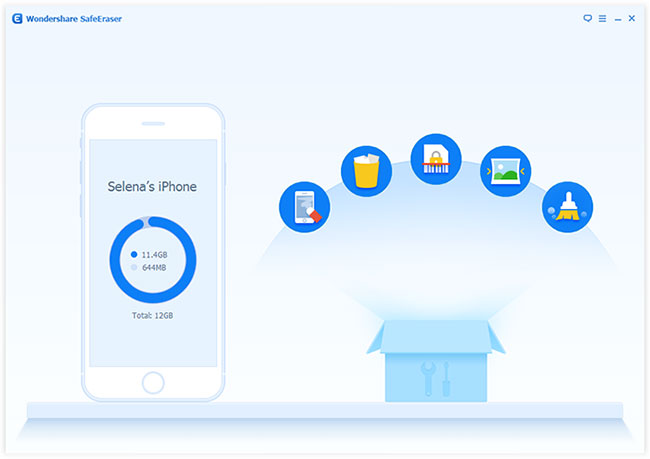
Seleziona la funzione CANCELLA TUTTI I DATI per cancellare in modo definitivo tutti i dati ancora recuperabili presenti sul tuo dispositivo. Prima di fare questa procedura consigliamo di effettuare un backup del tuo iPhone in modo che poi potrai ripristinare solo quelli che ti interessano: contatti, foto, video, ecc… e aver rimosso defintiivamente invece tutto quello che riguarda Whatsapp.

GloboSoft è una software house italiana che progetta e sviluppa software per la gestione dei file multimediali, dispositivi mobili e per la comunicazione digitale su diverse piattaforme.
Da oltre 10 anni il team di GloboSoft aggiorna il blog Softstore.it focalizzandosi sulla recensione dei migliori software per PC e Mac in ambito video, audio, phone manager e recupero dati.




Salve, ho acquistato safeeraser ma quando vado ad eliminare i file cancellati a metà processo il telefono si riavvia interrompendo il tutto e non cancellando nulla. Cosa posso fare?
Assicurati che sul dispositivo non sia attivo il backup icloud e il servizio Trova iPhone…
E’possibile eliminare i messaggi wathsup anche sul telefono ricevente?
Vorrei eliminare una conversazione tra me e un altra persona e vorrei sparissero i miei messaggi inviati sul suo cell.
Grazie in anticipo
No, non è possibile…
ho scaricato la versione demo, ma dopo aver trovato tutti i dati non mi consente di cancellarli. come posso fare
Occorre la licenza della versione completa per procedere alla rimozione di tutti i dati…
Se con Fonelab non appaiono vuol dire che sono stati cancellati definitivamente.
Dr.Fone li fa vedere perchè memorizza l’ultima scansione effettuata.
La cancellazione dei dati avviene solo sul dispositivo e non anche sul eventuale backup di itunes.
Salve, chiedo scusa se le chiedo ancora aiuto.
Ho provato a installare e disinstallare più volte dr fine, ho provato a utilizzare più volte saferar con il mio iPhone 4S, ma ogni volta che lo collego a de fone le chat di whattsapp sono sempre visibili, al contrario del resto che è stato tutto effettivamente sovrascrivono s quindi cancellato.
Cosa fare?
Può gentilmente suggerirmi qualcosa?
Perché con fonelab questo nn succede e con drfone si? Come liberare la memoria di dr fone?
Grazie.
Salve, ho scaricato SafeEraser e ho avviato la scansione dei file eliminati.. Però non mi fa vedere le chat di whatsapp eliminate, ma solo quelle di imessage e messaggi normali.. Vorrei essere sicura che le abbia eliminate DEFINITIVAMENTE le chat di WHATSAPP
Come posso fare?
Inoltre dopo la scansione, dato che posso vedere tutti i dati cancellati (a parte whatsapp come ho detto), vuol dire che li ha cancellati o devo ancora fare un passaggio per eliminarli definitivamente?
scusate l’ignoranza in materia e magari la confusione
Grazie per l’aiuto
Per essere 100% sicuri che i dati siano stati cancellati (anche quelli di whatsapp), scarica e installa la versione demo (gratuita) di Dr.Fone (https://www.softstore.it/ios-software/dr-fone-ios/) e avvia la scansione. Dopo la scansione il programma mostrerà eventuali dati e messaggi ancora recuperabili. Se invece non trova nulla vuol dire che l’operazione di rimozione dati è avvenuta correttamente
Salve, io ho entrambe le versioni a pagamento sia di drfone che di saferaser, prima ho visionato con dr fone i dati della memoria del mio dispositivo, poi con saferaser ho provato a cancellare i dati già cancellati, whattsapp nella scansione di quest’ultimo non era visibile.
Ho proceduto comunque alla rimozione, ma ricollegandomi a dr fone, mi sono accorto che la cronologia whattapp è ancora presente.
Cosa fare?
Riprovare?
E’ possibile che dr.fone abbia nella sua “cache” memorizzati i dati che poi fa ancora rivedere. Prova a fare la scansione con la versione demo gratuita di un altro programma simile a dr.fone, come ad esempio FoneLab (http://www.labfone.it/fonelab/). Se anche con questo programma appaiono quei messaggi di whatsapp allora vale la pena rifare l’operazione di rimozione con SafeEraser, scegliendo un livello di sicurezza più elevato, ossia un maggior numero di operazioni di sovrascrittura di questi dati.
Ok, provo.
Ma quando si esegue rimozione dei dati sul dispositivo si esegue contestualmente anche sull’ultimo backup di iTunes?
Ancora grazie mille.
Procedo e le faccio sapere.
Salve, ho provato come mi ha detto a fare la ricerca dati con labfone, i dati effettivamente risultano cancellati.
Ho riprovato con con drfone e sono sempre lì.
Ho eseguito nuovamente la cancellazione con saferaser livello più alto, disinstallato e reinstallato più volte drfone, ma nulla, ogni volta che ricollego il mio iPhone al pc, dr fone rilegge i dati.
Cosa mi suggerisce?
Ciao a tutti!
Ho un problema con Whats app..un’amica per non perdere i contatti del suo Iphone mi ha chiesto di farla accedere con il suo numero sul mio Whats app, selezionando l’opzione ACCOUNT-MODIFICA NUMERO. Quando poi sono tornata sulla mia pagina (ricambiando il numero inserendo il mio, ovvero svolgendo la stessa operazione di prima però al contrario) continuavano ad arrivarmi i messaggi ricevuti da questa mia amica. Come posso eliminare del tutto il suo account? Se completa l’installazione sul suo Iphone (e quindi torna ad utilizzare il suo account sul suo cellulare) il problema persiste?
Grazie